ADS-2600W
Perguntas mais frequentes e Resolução de problemas |
A função de digitalização em rede não funciona quando se pressiona a tecla de digitalização no meu painel de controlo do equipamento Brother. (Para Windows)
Efectue os procedimentos seguintes para resolver o problema.
Passo : Certifique-se de que o ControlCenter está a funcionar
O ControlCenter será apresentado na barra de tarefas perto do relógio do sistema. Se este programa não estiver ativo, abra-o pelos passos abaixo.
-
Modelos suportados pelos utilitários Brother
-
Abra o Brother Utilities.
-
Windows 7/10
Clique em ou
ou  (Iniciar) > (Todos os programas ou todas as aplicações >) Brother > Utilitários Brother.
(Iniciar) > (Todos os programas ou todas as aplicações >) Brother > Utilitários Brother. -
Windows 8
Na tela Iniciar, clique em .
.
Se não estiver no ecrã inicial, clique com o botão direito num espaço vazio, e seleccione, Todas as aplicações a partir da barra de opções.
Clique em Brother Utilities.
-
Windows 7/10
- Selecione Digitalizar.
- Clique em ControlCenter4.
-
Abra o Brother Utilities.
-
Utilitários Brother Modelos não suportados
Clique em (Iniciar) > Todos os programas > Brother > [nome do modelo] > ControlCenter4.
(Iniciar) > Todos os programas > Brother > [nome do modelo] > ControlCenter4.
Tente digitalizar novamente. Se ainda não for capaz de digitalizar a partir dos botões na máquina, continue para a próxima etapa.
Passo 2: Verifique se o controlador do digitalizador está instalado e a porta está configurada corretamente
NOTA: As ilustrações abaixo apresentadas são de um sistema operativo e de um produto representativos e podem ser diferentes do seu equipamento Brother e do seu sistema operativo.
-
Abra as Propriedades do Digitalizador. (Clique aqui para ver como abrir as Propriedades do Digitalizador.)
-
A caixa de diálogo Propriedades do digitalizador de rede. Clique no separador Definições de rede e escolha Especifique o seu equipamento por endereço ou Especifique a sua máquina por nome.
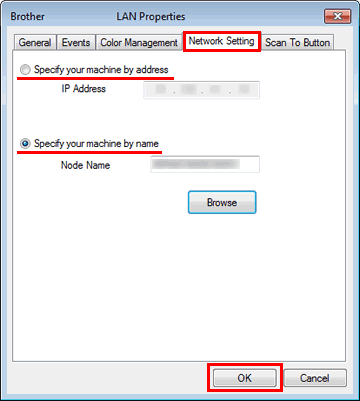
-
Se escolher Especifique a sua máquina por endereço, digite o endereço IP da máquina de caixa Endereço IP, e em seguida, clique em Aplicar => OK.
-
Se escolher Especifique a sua máquina por nome,
-
Digite o nome do nó do equipamento na caixa Nome do Nó, clique em Procurar e selecione o aparelho Brother que pretende utilizar e clique em OK.
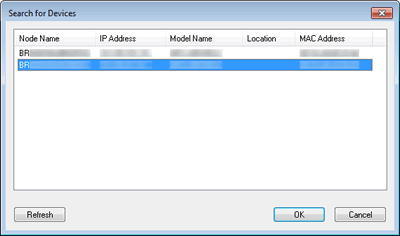
- Clique em OK.
Pode encontrar o endereço IP do seu equipamento ou nome do nó imprimindo a lista de configuração de rede.
> Clique aqui para ver como identificador o endereço de ip ou nome do nó. -
Digite o nome do nó do equipamento na caixa Nome do Nó, clique em Procurar e selecione o aparelho Brother que pretende utilizar e clique em OK.
-
Se escolher Especifique a sua máquina por endereço, digite o endereço IP da máquina de caixa Endereço IP, e em seguida, clique em Aplicar => OK.
Passo 3: Verifique a configuração da firewall no seu computador
Se a firewall do seu computador estiver ativa, pode rejeitar a necessária ligação de rede necessária para o software de digitalização da rede para funcionar corretamente. Desative o Firewall no computador e tente digitalizar a rede novamente.
O firewall/software de segurança do seu computador pode estar a impedir que a ligação de rede seja estabelecida. Se receber notificações relacionadas com a firewall, recomendamos que altere temporariamente as definições de segurança no computador para estabelecer a ligação.
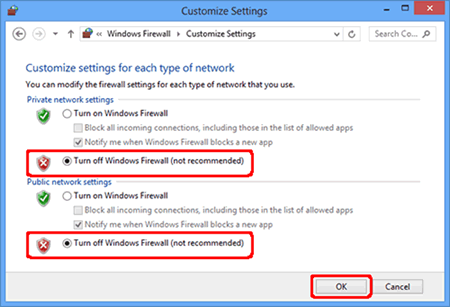
IMPORTANTE
- Antes de desactivar a firewall, certifique-se de que as alterações que pretende efectuar são adequadas para a rede. O Brother não assume qualquer responsabilidade por quaisquer consequências da desativação da firewall.
- Quando terminar, certifique-se de que liga novamente a firewall.
Se o recurso funcionar corretamente após a desativação do Firewall, isso significa que o Firewall do computador está rejeitando a conexão de rede necessária. Neste caso, a Brother recomenda que desabilite o Firewall no seu computador sempre que precisar de digitalizar em rede utilizando a tecla Digitalizar ou deixar a Firewall activa e ajuste as configurações de firewall.
Se a firewall bloquear ligações de rede de comunicação, recomendamos que adicione as seguintes portas no firewall:
- UDP: 54925
- UDP: 137
- UDP: 161
Se o problema continuar depois de alterar as configurações do Firewall, consulte "FAQs e Resolução de Problemas" para obter outras informações.
